部署 web 環境(lamp)
軟體包中包含的軟體及版本如下:
nginx:1.4.4
apache:2.2.29、2.4.10
mysql:5.1.73、5.5.40、5.6.21
php:5.2.17、5.3.29、5.4.23、5.5.7
php 擴充:memcached、zend engine/opcache
jdk:1.7.0
tomcat:7.0.54
ftp:(yum/apt-get 安裝)
phpwind:8.7 gbk
phpmyadmin:4.1.8
說明:
這是寫文檔時參考的軟體版本。您下載下傳的版本可能與此不同。
xshell 界面上的提示資訊與執行個體上運作的鏡像有關。本文檔的涉及的執行個體采用的是 centos 鏡像。
部署之前,請確定:
您的執行個體運作的鏡像是 centos、ubuntu 或 aliyun linux。因為 阿裡雲linux一鍵安裝web環境 目前僅支援這三種 linux 系統。
您的執行個體可以連接配接公網。
已經安裝用于連接配接 linux 執行個體的工具,如 xshell 和 xftp。本文将以這兩個工具為例介紹操作步驟。
注意:阿裡雲 linux 一鍵安裝 web 環境安裝包暫不支援自動挂載 i/o 優化的資料盤。
1.在浏覽器中打開阿裡雲的雲市場。
2.直接購買阿裡雲linux一鍵安裝web環境。
3.登入雲伺服器管理控制台。打開 産品與服務 > 雲市場。
4.單擊 已購買的服務。在 阿裡雲linux一鍵安裝web環境 的右側,單擊 管理。
5.單擊 下載下傳位址,一鍵下載下傳安裝包。
6.解壓縮安裝包。檔案夾名稱為 sh-1.5.5。說明:這是寫文檔時參考的檔案夾名稱,您下載下傳的版本可能與此不同。
7.確定您安裝了連接配接 linux 執行個體的工具,如 xshell 和 xftp。
8.打開 xshell,設定登入執行個體所需的資訊。
設定連接配接名稱。
協定選擇 ssh。
輸入主機公網 ip 位址。
端口号填 22。
然後單擊 确定 儲存。
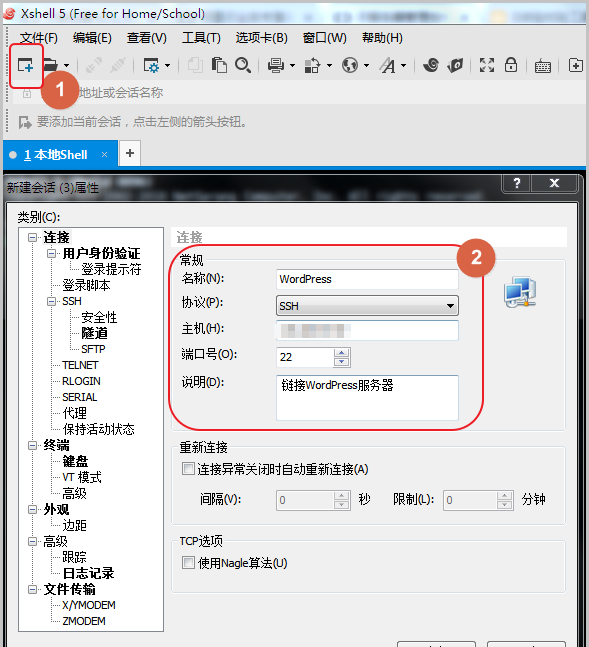
9.單擊左側導航中的 連接配接 > 使用者身份驗證,驗證方法選擇 password,然後輸入使用者名 root 和登入密碼。
10.單擊 xshell 工具欄的 建立檔案傳輸 圖示,或使用快捷鍵 ctrl + alt + f 打開 xftp。
然後通過 xftp 上傳一鍵安裝封包件:直接按住左側的本地安裝檔案夾,拖放到右側 linux 執行個體的目錄下。
11.回到 xshell 的連結界面,依次鍵入以下指令安裝。
指令中的 sh-1.5.5 是寫作本文檔時 阿裡雲linux一鍵安裝web環境 安裝封包件夾名稱。您可以根據實際的檔案夾名稱修改上述指令。
12.根據需要選擇 1 (nginx) 或者 2 (apache)。如直接回車,或輸入錯誤字元,則預設選擇 nginx。在示例中,此處選擇 2。
注意:如果要使用 java 環境(安裝 tomcat+jdk),必須選擇 nginx 伺服器。
13.依次選擇要安裝的軟體版本:
nginx 或 apache:建議選擇最新版本;
php:建議選擇最新版本;
mysql:建議選擇 5.5.40,不要選擇最新版本,否則可能無法正常使用。
14.輸入 y 開始安裝。一般需要半個小時左右安裝完畢。看到下面這個界面,就表示安裝順利完成了。
15.輸入下面的指令檢查安裝結果。
端口與服務資訊說明如下:
9000:php 程序服務。如果安裝的是 apache,則沒有此端口。
3306:mysql 服務。
80:httpd 或者 nginx 服務.
21:ftp服務。
16.輸入以下指令,檢視儲存在 account.log 檔案中的 ftp 和 mysql 使用者名和密碼:
輸入該指令後,系統會在螢幕上顯示 ftp 和 mysql 的使用者名和密碼。其中 ftp 的使用者名是 www,mysql 的使用者名是 root。
17.修改 ftp 密碼:用 root 登入,輸入下列指令,并根據提示輸入您的 ftp 新密碼。
18.修改 mysql 密碼。注意:-p 和舊密碼之間沒有空格;而 password 和新密碼之間有空格。
19.輸入下列指令 ,檢視剛才安裝軟體的版本資訊。至此所有配置結束。
20.安裝 phpwind。可以通過通路一鍵安裝包預設安裝的 phpwind 進行安裝。直接在任一浏覽器中輸入您的域名或者公網 ip 位址。如果是第一次通路 phpwind,系統會自動跳轉到安裝頁面。單擊 接受 進行安裝。
說明:如果無法打開phpwind頁面,可能由以下問題導緻:
作業系統版本問題。 阿裡雲linux一鍵安裝web環境 目前僅支援 centos、ubuntu 和 aliyun linux 系統,但是 ubuntu16.04及以上版本、aliyun 17 的版本不支援。
在建立資料頁面,單擊 下一步。
21.選擇資料庫類型為 mysql,資料庫使用者名和密碼填寫 account.log 中的使用者名和剛修改過的密碼。然後設定資料庫名稱、管理者賬号和密碼等資訊。單擊 下一步。系統會自動安裝。
23.從 phpmyadmin 即可操作 mysql。可以建立部落格使用的資料庫。輸入資料庫名稱,然後排序規則選擇 utf8_general_ci,單擊 建立。
恭喜您!您已經成功部署了 web 環境,可以開始制作和釋出自己的站點了。
如果需要解除安裝一鍵安裝包,執行下列指令:
如果在 xftp 中看不到 alidata 檔案夾,單擊 sh-1.5.5 檔案夾上面的 .. 即可。
請確定相關程式都配置了自啟動。
<a href="https://help.aliyun.com/document_detail/44595.html?spm=5176.doc44543.6.698.q1j3mo">原文連結</a>